Gmailのプロフィール画像が表示されない問題に直面したことはありませんか?「画像が反映されない」「設定を変えてもダメ」「何度試しても表示されない」そんな経験を持っている方も多いのではないでしょうか。この問題を解決するための手順を、初心者でも分かりやすく解説します。この記事では、問題を解決するための最新の方法と7つのステップを紹介し、あなたのGmail体験を快適にするお手伝いをします。
なぜGmailでプロフィール画像が表示されないのか?
まず最初に、なぜGmailでプロフィール画像が表示されないのか、その原因を理解することが重要です。問題の根本的な原因にはいくつかの理由があります。
- インターネット接続の不安定さ – 通信が不安定だと、画像が正しく読み込まれないことがあります。
- ブラウザキャッシュの問題 – キャッシュに古いデータが残っていると、新しい画像が表示されないことがあります。
- Googleアカウントの設定不備 – 画像がプライバシー設定やアカウントの問題によってブロックされている場合もあります。
- ブラウザの拡張機能やアドオン – 一部の拡張機能がGmailの画像表示に干渉していることもあります。
これらの原因を踏まえて、次に紹介する解決策を試してみましょう。
Gmailのプロフィール画像が表示されない問題を解決する7つのステップ
Gmailのプロフィール画像が表示されない問題を解決するためには、次の7つのステップを実行することをおすすめします。
インターネット接続を確認する
まず最初に確認すべきことは、インターネット接続が安定しているかどうかです。ネットワークが不安定だと、画像やその他のコンテンツが読み込まれないことがあります。接続を一度切り、再度接続し直してみてください。
ブラウザのキャッシュをクリアする
次に試すべきは、ブラウザのキャッシュの削除です。キャッシュが古いデータを保存していることが原因で、プロフィール画像が反映されないことがあります。Google Chromeでキャッシュをクリアする方法は以下の通りです
- Chromeを開き、右上の3つの点をクリック。
- 「設定」を選択し、「プライバシーとセキュリティ」をクリック。
- 「閲覧履歴データを消去」を選び、「キャッシュされた画像とファイル」にチェックを入れて、「データを消去」をクリック。
これで古いキャッシュが削除され、最新の画像が表示される可能性が高くなります。
Gmailのプロフィール設定を確認する
Gmailのプロフィール画像は、Googleアカウントで設定されているものが反映されます。以下の手順でプロフィール画像が正しく設定されているか確認しましょう
- Googleアカウントにログイン後、右上のプロフィールアイコンをクリック。
- 「プロフィールを管理」を選び、画像が正しく設定されているか確認。
- もし画像が設定されていなければ、「画像を変更」をクリックして新しい画像をアップロード。
プライバシー設定を確認する
Googleアカウントのプライバシー設定によって、プロフィール画像が他のユーザーに表示されない場合があります。特に、画像の表示範囲が「自分のみ」に設定されていると、他の人がプロフィール画像を確認できません。プライバシー設定を以下のように変更してみてください
- Googleアカウントの設定に移動し、「個人情報」タブを開く。
- 「プロフィール写真」の設定を見直し、「全員に公開」または「知っている人にのみ公開」などに変更。
他のブラウザやデバイスを試す
Gmailが正しく表示されない場合、別のブラウザやデバイスで試してみるのも効果的です。例えば、Google Chromeで問題が発生している場合、FirefoxやSafariなど別のブラウザを試してみましょう。また、スマートフォンでも確認してみてください。
拡張機能やアドオンを無効にする
ブラウザにインストールされている拡張機能やアドオンがGmailに干渉することがあります。一度、拡張機能を無効にして、問題が解決するか試してみましょう。
- Chromeの右上にある3つの点をクリックし、「その他のツール」→「拡張機能」を選択。
- 拡張機能をすべて無効にして、Gmailを再起動。
- 問題が解決した場合、拡張機能が原因である可能性が高いです。
Gmailのサポートに問い合わせる
もし上記のステップをすべて試しても問題が解決しない場合、Gmailのサポートに問い合わせるのが最終手段です。サポートに連絡し、問題を解決するための具体的なアドバイスをもらいましょう。
Gmailプロフィール画像表示問題に関するよくある質問
Q1: プロフィール画像を設定しているのに、表示されないのはなぜですか?
A1: プロフィール画像が表示されない原因として、インターネット接続の不安定さやブラウザのキャッシュ、プライバシー設定の問題が考えられます。上記の手順を順番に試すことで解決できることが多いです。
Q2: Gmailでプロフィール画像が表示されるまでの時間はどのくらいですか?
画像が変更された場合、通常は数分以内に反映されますが、ネットワーク環境やキャッシュが影響するため、最大で24時間かかる場合もあります。
Q3: Gmailでプロフィール画像が表示されない場合、何度も再設定を繰り返すべきですか?
画像設定を何度も繰り返しても改善されない場合、まずはキャッシュをクリアしたり、他のブラウザやデバイスで確認してみると良いでしょう。それでも解決しない場合は、Gmailサポートに問い合わせることをお勧めします。
今すぐパソコンやスマホの悩みを解決したい!どうしたらいい?
いま、あなたを悩ませているITの問題を解決します!
「エラーメッセージ、フリーズ、接続不良…もうイライラしない!」
あなたはこんな経験はありませんか?
✅ GmailやWordの使い方がわからない💦
✅ 仕事の締め切り直前にパソコンがフリーズ💦
✅ 家族との大切な写真が突然見られなくなった💦
✅ オンライン会議に参加できずに焦った💦
✅ スマホの重くて重要な連絡ができなかった💦
平均的な人は、こうしたパソコンやスマホ関連の問題で年間73時間(約9日分の働く時間!)を無駄にしています。あなたの大切な時間が今この悩んでいる瞬間も失われています。
LINEでメッセージを送れば即時解決!
すでに多くの方が私の公式LINEからお悩みを解決しています。
最新のAIを使った自動応答機能を活用していますので、24時間いつでも即返信いたします。
誰でも無料で使えますので、安心して使えます。
問題は先のばしにするほど深刻化します。
小さなエラーがデータ消失や重大なシステム障害につながることも。解決できずに大切な機会を逃すリスクは、あなたが思う以上に高いのです。
あなたが今困っていて、すぐにでも解決したいのであれば下のボタンをクリックして、LINEからあなたのお困りごとを送って下さい。
ぜひ、あなたの悩みを私に解決させてください。
まとめ
Gmailのプロフィール画像が表示されない問題は、設定やブラウザ、接続環境などさまざまな要因が影響しています。今回紹介した7つのステップを実践することで、問題を解決できる確率が大幅にアップします。もしそれでも解決しない場合は、サポートに問い合わせることも一つの方法です。是非、試してみてください!


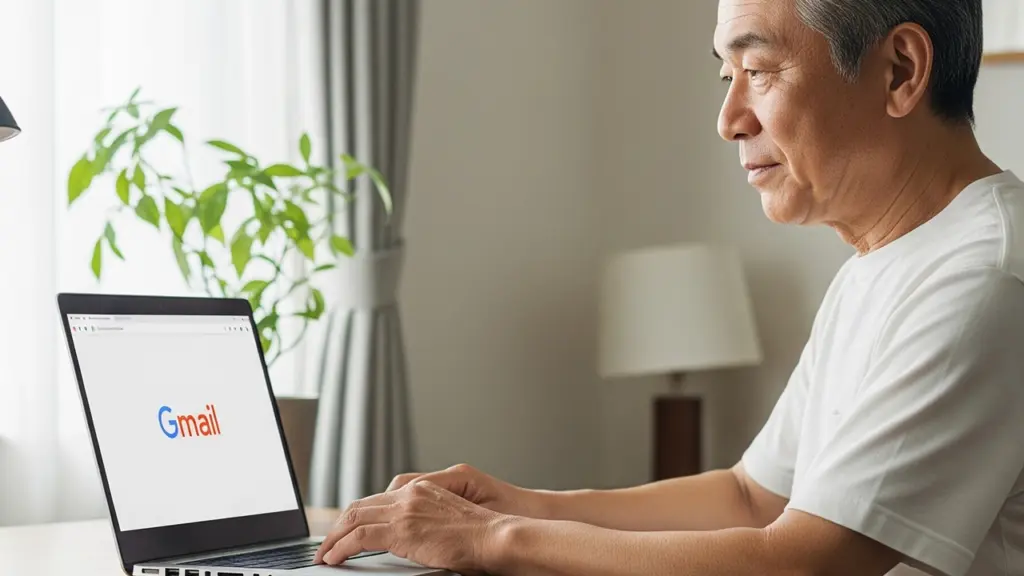



コメント